word空格出現小圓點怎麼辦
- 藏色散人原創
- 2020-12-30 14:27:29136154瀏覽
word空格出現小圓點的解決方法:先開啟Word文件;然後在選單列上找到「開始」;接著點選「顯示/隱藏編輯標記」選項;最後選擇「隱藏」即可取消小圓點的顯示。

本文操作環境:Windows7系統,Microsoft Office word2007版本,Dell G3電腦。
推薦:《Word教學》
有時開啟一個接收到的Word文件後,會發現空格都以小圓點的方式出現,編輯時輸入一個空格中出現一個小圓點。這是什麼一回事呢,這個小圓點會不會在列印時出現呢?
很多人擔心這個會印出來,其實不用擔心,這只是把空格的這種格式顯示出了,列印時不會出現。
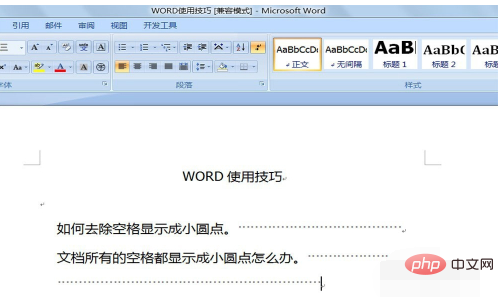
如果需要不顯示出來,只要關閉就行。回到工具列,找到」開始「。
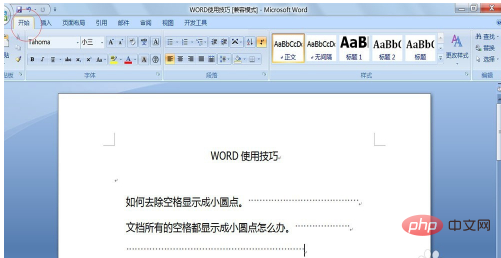
點擊這個」顯示/隱藏編輯標記「。

選擇」隱藏「,這樣就不會出現小圓點了。
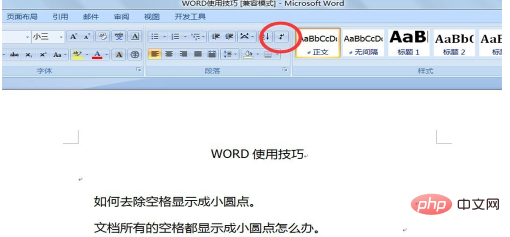
來看看效果,是不是已經沒有了。
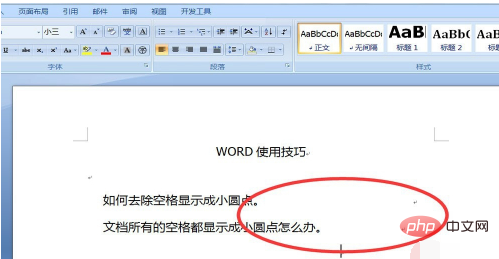
以上是word空格出現小圓點怎麼辦的詳細內容。更多資訊請關注PHP中文網其他相關文章!
陳述:
本文內容由網友自願投稿,版權歸原作者所有。本站不承擔相應的法律責任。如發現涉嫌抄襲或侵權的內容,請聯絡admin@php.cn
上一篇:word表格中怎麼刪除某線下一篇:word表格中怎麼刪除某線

